Seperti perangkat lunak lainnya, Office rentan terhadap masalah dan kesalahan sementara. Dalam postingan ini, kami melihat berbagai solusi untuk memperbaiki kode kesalahan Office 30015-26 atau 30015-45 yang terjadi dalam proses penginstalan atau pemutakhiran suite Office.
Kode kesalahan Office 30015-26 atau 30015-45 mungkin menampilkan pesan yang mengatakan bahwa ada yang tidak beres dan mengarahkan Anda untuk online untuk mendapatkan bantuan.
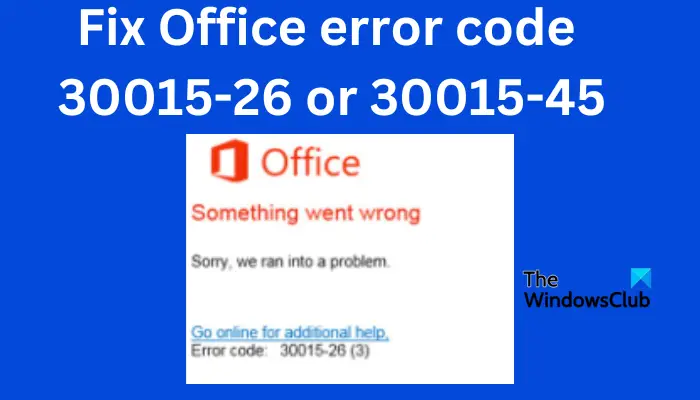
Apa yang menyebabkan kode kesalahan Office 30015-26 atau 30015-45?
Konflik perangkat lunak, file sistem yang hilang atau rusak, konektivitas yang buruk, dan ruang disk yang tidak mencukupi adalah beberapa alasan yang dapat menyebabkan kode kesalahan 30015-26 atau 30015-45 saat memperbarui atau menginstal Microsoft Office Anda.
Perbaiki kode kesalahan Office 30015-26 atau 30015-45
Sebaiknya periksa koneksi internet Anda dan nonaktifkan antivirus dan firewall Anda untuk sementara saat menjalankan solusi dalam postingan ini untuk memperbaiki kode kesalahan Office 30015-26 atau 30015-45:
Jalankan alat Disk CleanupPerbaiki OfficeGunakan Asisten Dukungan dan Pemulihan Microsoft.
Mari kita selami lebih dalam hal ini solusi secara mendetail
1] Jalankan alat Pembersihan Disk
Menjalankan alat Pembersihan Disk akan menciptakan lebih banyak ruang di disk Anda sehingga instalasi Office Anda memiliki penyimpanan yang cukup untuk file aplikasinya. Akibatnya, ini akan menyelesaikan kode kesalahan Office 30015-26 atau 30015-45.
Untuk menjalankan alat Disk Cleanup, tekan tombol Windows + R, ketik cleanmgr di kotak Jalankan, dan klik OK. Pilih Drive (C:) dan pilih file yang akan dihapus dan klik OK untuk membersihkan sistem Anda.
2] Perbaiki Kantor
Jika Anda telah menginstal Office tetapi tidak dapat memperbaruinya, coba perbaiki Office.
Untuk memperbaiki Office menggunakan Panel Kontrol:
Buka Control Panel > Programs > Programs and Features > Uninstall a programLocate Office > Klik kanan padanya > Pilih Change.Pilih Quick Repair atau Online Repair untuk memulai proses.
3] Gunakan Asisten Dukungan dan Pemulihan Microsoft
Jika memperbaiki Office tidak membantu, unduh dan jalankan Asisten Dukungan dan Pemulihan Microsoft untuk menghapus instalan Office sepenuhnya dari komputer Anda.
Setelah menghapus Office suite Anda, Anda sekarang dapat melanjutkan dan menginstalnya kembali. Untuk memulai proses penginstalan, unduh Office dari situs web resmi Microsoft 365 dan pilih Instal aplikasi. Pastikan Anda masuk atau mendaftar dengan akun yang terkait dengan Office Anda. Ikuti petunjuk untuk mengunduh Office di PC Anda.
Untuk menginstal Office, Anda harus memilih Jalankan di Edge, Simpan File di Firefox, atau Penyiapan di Chrome. Anda mungkin mendapatkan prompt UAC; pilih Ya untuk melanjutkan. Penginstalan akan dimulai, dan yang Anda butuhkan hanyalah mengikuti petunjuk di layar untuk menyelesaikan semua langkah hingga Anda meluncurkan aplikasi Microsoft 365.
Kami harap salah satu solusi membantu Anda memperbaiki kode kesalahan Office 30015-26 atau 30015-45.
Terkait: Bagaimana cara memperbaiki kesalahan penginstalan Microsoft Office
Bagaimana cara memperbaiki Office 365 menggunakan CMD?
Untuk memperbaiki Microsoft 365 menggunakan CMD, cari Command Prompt dan buka sebagai administrator. Salin dan tempel jalur file OfficeClickToRun.exe di Command Prompt dan tekan Enter. Misalnya, jalur dan baris perintah bisa seperti ini:
“C:\Program Files\Microsoft Office 15\ClientX64\OfficeClickToRun.exe” scenario=Repair system=x64 culture=en-us RepairType=FullRepair DisplayLevel=True.
Opsi perbaikan akan diminta dan Anda dapat memilih Perbaikan Online atau Perbaikan Cepat.
Cara menghapus instalan Office menggunakan PowerShell ?
Perbaikan: Kode kesalahan Pembaruan Office 30088-28,30088-29 atau 30016-29.